1. 필터키 활성화
제어판 -> 접근성 센터 로 이동해 줍니다.
제어판은 윈도우 10에서는 바로 찾기가 힘들 수 있는데요 윈도우키를 누른 후 제어판을 검색해서 들어가면 됩니다.

제어판 보기 기준이 범주로 되어 있을 경우에는 접근성 -> 접근성 센터로 들어가 줘야 하고 큰 아이콘 혹은 작은 아이콘 일 경우에는 접근성 센터로 바로 들어갈 수 있습니다.


그후 키보드를 사용하기 쉽게 설정 을 클릭하여 메뉴를 열어 줍니다.
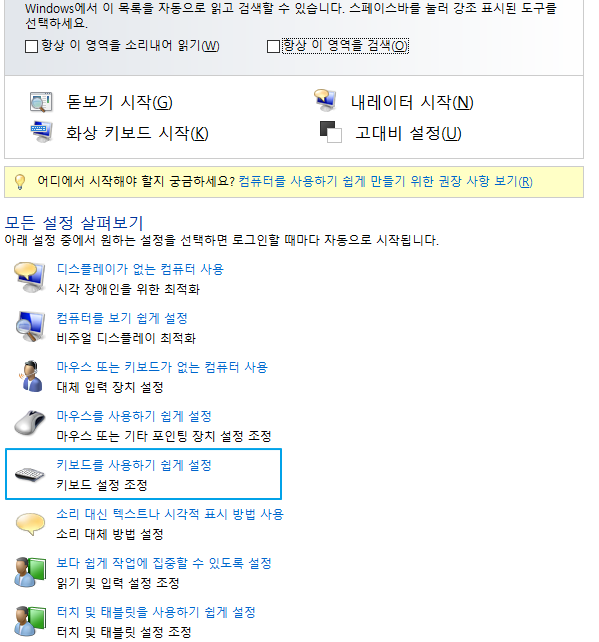

필터 키 켜기 를 체크 해 준 후 적용(A)를 한번 클릭 해 준 후 바로 아래에 있는 필터키 설정으로 들어가 주세요.

이렇게 설정하고 다시 한 번 적용(A)를 클릭 한 후
반복 키 및 느린 키 켜기 밑에 있는 반복 키 및 느린 키 설정(U)를 클릭합니다.
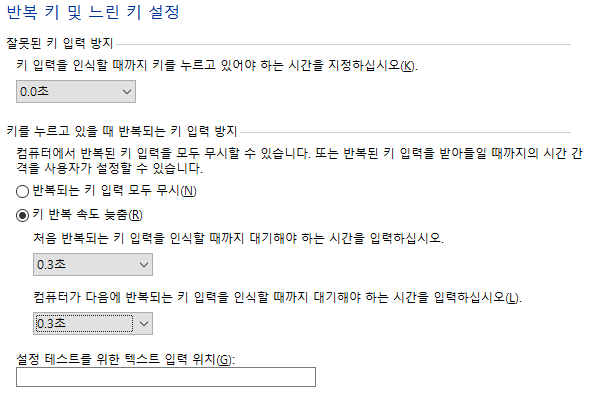
위와 같이 설정을 해 준 후 확인을 누르면 창이 닫히고 이전 창으로 넘어갈텐데요, 이전에 한 설정이 적용이 잘 되어 있는지 체크를 한 후 다시 확인 버튼을 누르는 걸 반복해서 접근성 센터 창이 열릴 때까지 해 주면 됩니다.
2. 레지스트리 편집
윈도우 키를 누른 후 "레지스트리 편집기" 를 입력해서 편집기를 열어 줍니다.
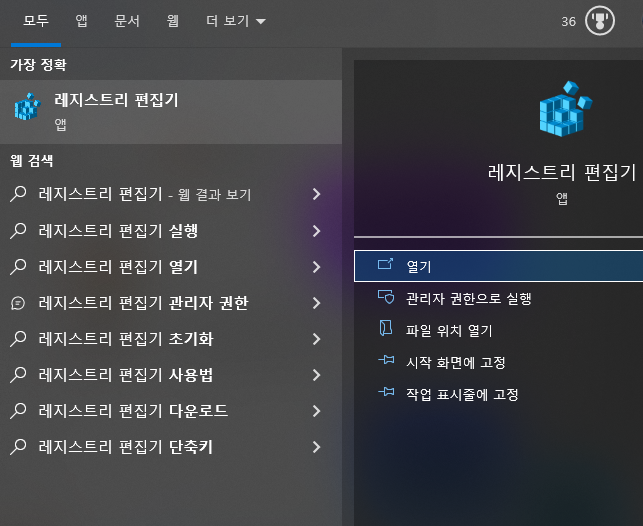
컴퓨터\HKEY_CURRENT_USER\Control Panel\Accessibility\Keyboard Response
이 경로로 이동해 주세요.
(이 경로를 복사한 후 레스트리 편집기 탐색표시줄에 붙여넣기 한 후 엔터를 누르면 바로 이동이 됩니다.)

그리고
AutoRepeatDelay
AutoRepetRate
Last Valid Delay
Last Valid Repeat
이 4가지 값을 수정해주면 되는데요
뒤에 Delay 가 붙은 키들은 반복되는 속도를 지정할 수 있습니다. 작은 값일 수록 더 빠르게 반복이 됩니다.
제 경우 210 정도로 설정을 해서 사용하고 있으니 참고 하고 적용하시면 될 것 같네요.
Last Valid Delay 값을 수정할 때는 10진수에 체크가 되어 있는지 확인하고 값을 입력하시면 됩니다.
AutoRepetRate 와 Last Valid Repet 값은 1 로 설정해 주면 됩니다.
이제 다 되었고, 로그아웃을 한 후 다시 로그인을 하거나 재부팅을 하시면 적용이 됩니다.
'컴퓨터' 카테고리의 다른 글
| [프로그램 소개] 윈도우용 무료 이미지 캡처 및 편집 툴. 픽픽(PicPick) (1) | 2023.05.05 |
|---|---|
| [맥북] 캡쳐 저장 위치 변경(단축키) (0) | 2023.05.01 |
| [Chat GPT] 자동 번역 크롬(PC) 확장 프로그램을 이용해서 한글로 질문하기 (0) | 2023.05.01 |
| [맥북]화면 분할 사용하기 (0) | 2023.05.01 |